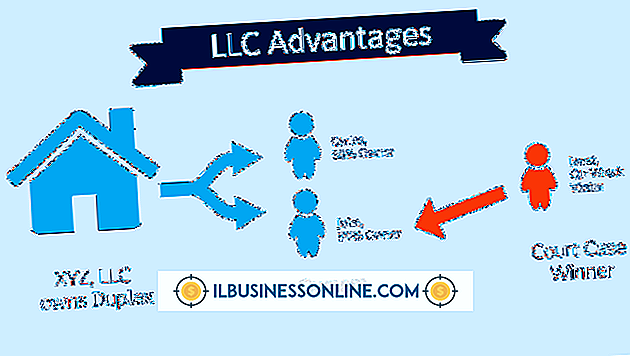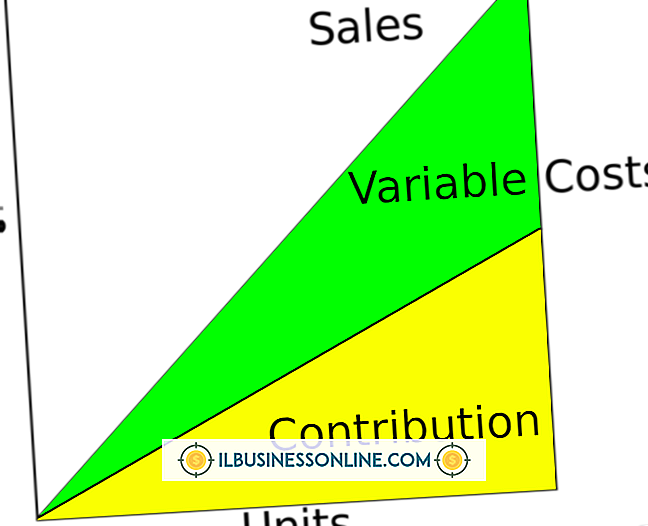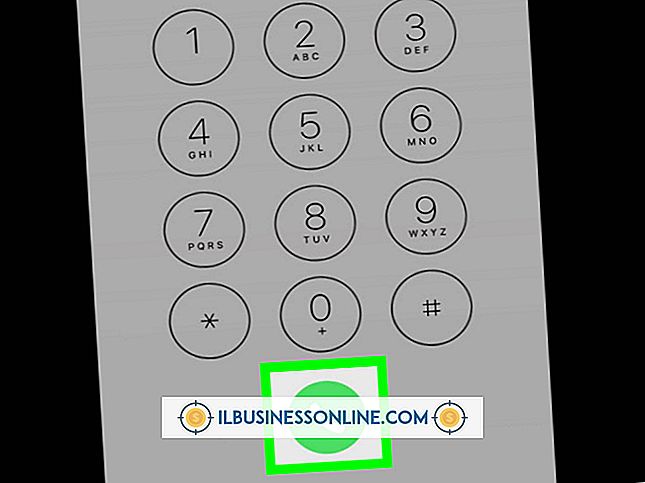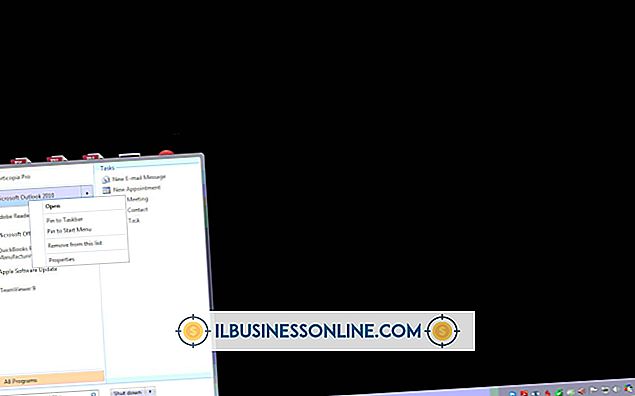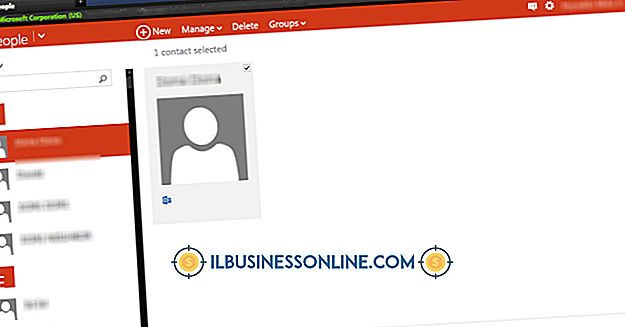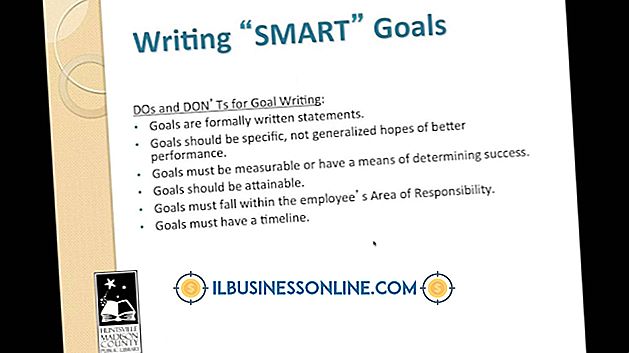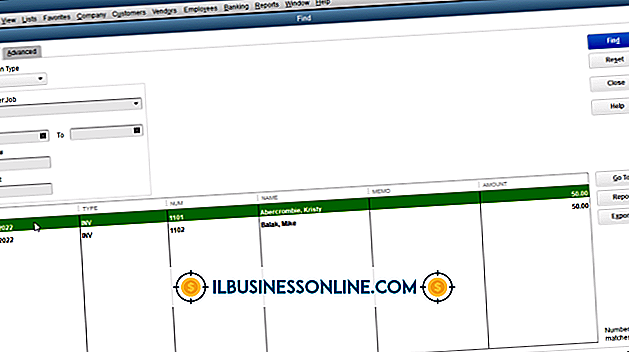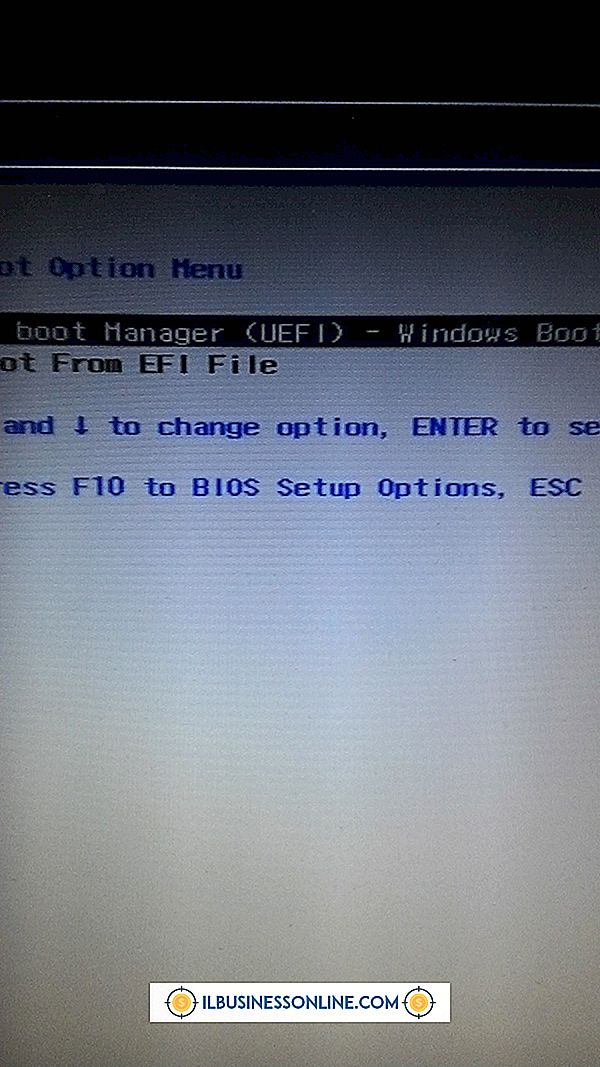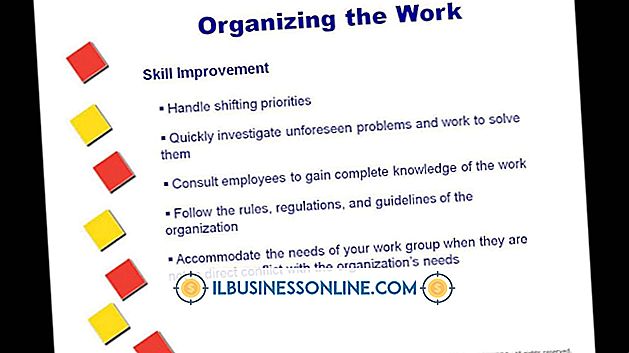PowerPoint에서 사용자 입력을받는 방법

PowerPoint 프레젠테이션은 일반적으로 사용자와 상호 작용하지 않습니다. 기본적으로 움직이지 않는 텍스트와 이미지가 포함 된 일련의 슬라이드로 구성됩니다. 그러나이 프로그램은 사용자 입력을 얻고 응답하는 두 가지 방법, 하이퍼 링크 및 애니메이션 이벤트를 제공합니다. 하이퍼 링크는 사용자 입력을 사용하여 프레젠테이션을 탐색합니다. 애니메이션 이벤트는 슬라이드 요소를 움직여 사용자 입력에 응답합니다. 두 가지 방법 모두 비즈니스 프리젠 테이션을 보는 고객과 고객을 끌어 들이고 정적 컨텐츠보다 매력적입니다.
하이퍼 링크
1.
PowerPoint의 리본에서 "삽입"을 클릭하십시오.
2.
"삽화"그룹에서 "도형"을 클릭하여 드롭 다운 메뉴를 엽니 다.
삼.
타원 같은 메뉴 모양 중 하나를 클릭하십시오.
4.
커서를 클릭하고 슬라이드 위로 드래그하여 버튼을 만듭니다.
5.
버튼을 마우스 오른쪽 버튼으로 클릭합니다. 팝업 메뉴에서 "하이퍼 링크 ..."를 클릭하십시오.
6.
"하이퍼 링크 삽입"대화 상자에서 "이 문서에 배치"를 클릭하십시오.
7.
개요에서 슬라이드를 클릭하여 버튼을 링크로 만듭니다. 프레젠테이션이 실행되면 버튼이 사용자 입력에 응답합니다.
애니메이션 이벤트
1.
사용자 입력에 응답해야하는 객체를 클릭합니다. 예를 들어, 사용자가 클릭 한 후에 페이드 (fade) 할 텍스트 상자를 클릭하십시오.
2.
PowerPoint의 리본에서 "애니메이션"을 클릭하십시오.
삼.
"고급 애니메이션"그룹에서 "애니메이션 추가"를 클릭하여 드롭 다운 메뉴를 엽니 다.
4.
메뉴에서 애니메이션을 선택하십시오. 이 예에서는 "Exit"섹션에서 "Fade"를 클릭하십시오.
5.
리본의 "타이밍"그룹에서 "시작"이라는 텍스트 상자를 클릭하여 드롭 다운 메뉴를 엽니 다.
6.
메뉴에서 "클릭"을 클릭하십시오. 이제 요소가 사용자 입력에 응답합니다.